如何结合使用 Subversion 和 Eclipse
除了使用这个更新管理器查找软件更新外,我们还可以使用该更新管理器查找并安装新特性,如 Subclipse。务必选中 Search for new features to install,然后单击 Next 以继续。Eclipse 会显示更新管理器的下一个面板。
图 2. 更新管理器站点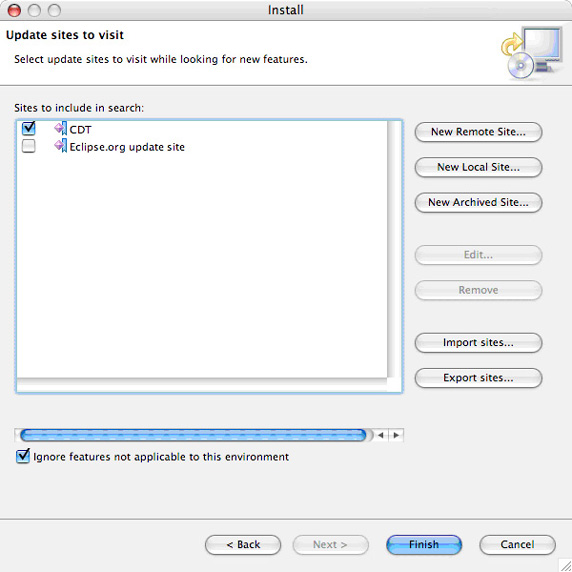
由于我们需要的是特定特性,所以取消选中现有站点,然后单击 New Remote Site,显示 New Update Site 对话框(参见图 3)。我们将使用此对话框将 Subclipse 更新站点添加到列表。
图 3. 添加新的更新站点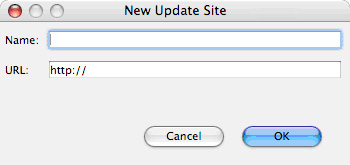
在 Name 中输入您需要的内容(Subclipse 是最佳选择),并输入以下 URL:http://subclipse.tigris.org/update_1.0.x(当前 Subclipse 更新站点)。单击 OK 将 Subclipse 更新站点添加到更新管理器的列表中。
在更新管理器窗口中,单击 Finish,开始搜索新特性。在本例中,我们需要的新特性是 Subclipse。片刻之后,更新管理器的搜索完成,并显示搜索结果。
图 4. 可以安装的新特性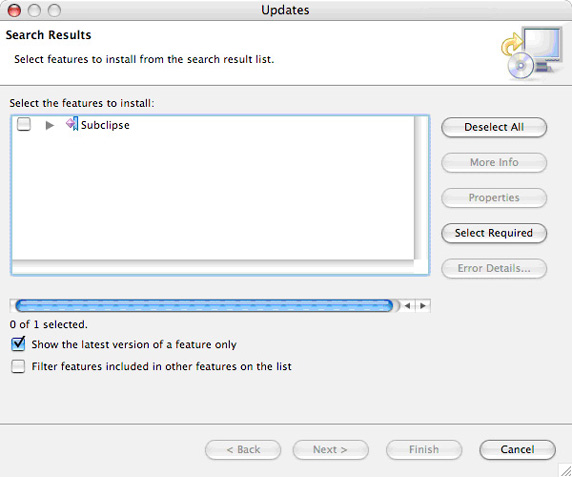
选中 Subclipse(您可以单击提示三角符号来查看此特性的详细内容),然后单击 Next 查看该特性的许可条款。接受条款,然后单击 Next 检查您选择安装的特性。单击 Finish 下载并安装 Subclipse。
更新管理器下载 Subversion 组件。在安装任何内容之前,Eclipse 都将通知您该特性没有数字签名(图 5)。这是您取消安装的最后一次机会。单击 Install All 继续安装。
图 5. Subclipse 没有数字签名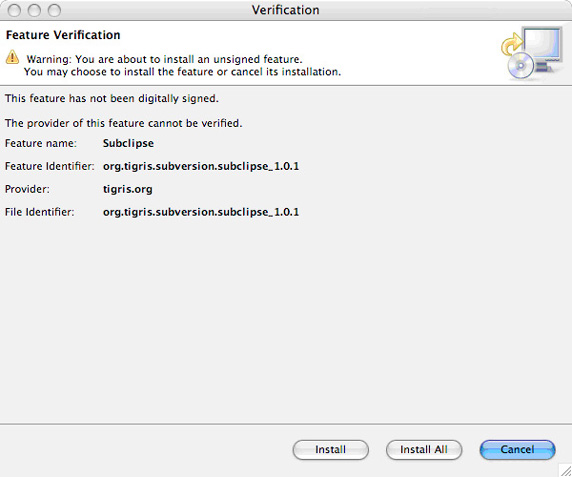
安装 Subversion 后,Eclipse 会立即通知您可能需要重新启动 IDE 才能激活新特性(参见图 6)。周全起见,重新启动 Eclipse。
图 6. 安装新特性后重新启动 Eclipse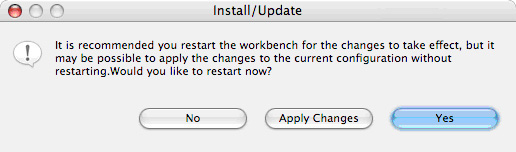
备份 Eclipse 后,才能安装并顺利使用 Subclipse。
如果在 Mac OS X 或 Linux? 上运行 Eclipse,您可能需要安装 JavaHL 库,在 Subclipse FAQ 中的 Troubleshooting 部分对该库进行了描述(请参阅参考资料)。在继续尝试使用 Subclipse 之前,请做好这些准备工作。
在 Select/Create Location 面板中(参见图 8),我们需要创建一个新位置(因为尚未进行任何配置),因而单击 Next 继续。若 Next 按钮禁用,请切换到 Use existing repository location 选项,然后返回到 Create a new repository location 以启用 Next 按钮。
图 8. 创建新的存储库位置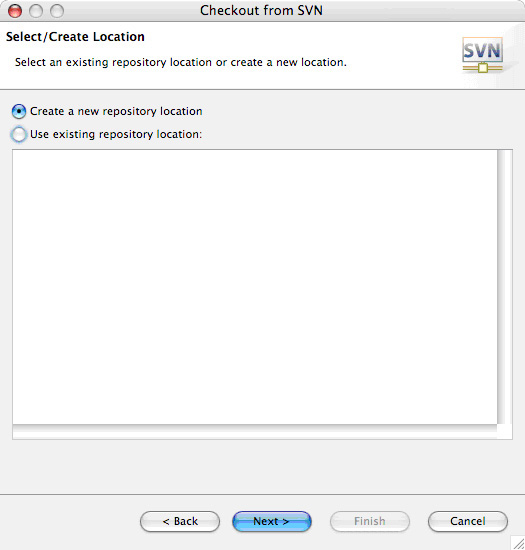
在接下来的部分(参见图 9)中,将存储库 URL(http://subclipse.tigris.org/svn/subclipse/)添写到 Url 字段中,然后单击 Next。片刻之后,Eclipse 提示您输入用户 ID 和口令。如果您在 Subclipse 站点上没有账号,请输入 guest 作为用户 ID,并输入空格作为口令,选中 Save Password 框,并单击 OK。
图 9. 添加存储库 URL
Eclipse 会显示 Subclipse 存储库中的文件夹(参见图 10)。展开 trunk 选中 subclipse 文件夹,然后单击 Finish 即可检出您自已的 Subclipse 项目的源代码副本。由于您对此没有任何概念,所以在 New Project 向导提示您时,请选择 Simple > Project。
图 10. Subclipse 存储库
现在,我们做好了一切准备,可以开始工作。
从 Eclipse 当前支持的存储库列表中选择 SVN,然后单击 Next。接下来的对话框(参见图 13)让您选择现有存储库位置,或者创建一个新位置。
图 13. 选择存储库位置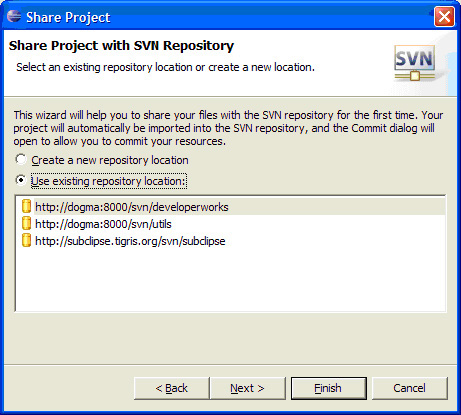
如果您的存储库已列出(如您所见,我已经添加了自已的库),选中它,并单击 Finish。如果您的存储库未列出,请添加它(有关说明,请参阅 快速测试),并继续。Eclipse 将在存储库中创建新目录,其名称与项目相同,并显示项目中的所有文件和文件夹的列表。
图 14. 添加项目的内容
在顶部的字段中输入适当的内容来描述此项目,然后单击 Select All 选中该项目的所有文件。单击 OK 以检入项目,并将其当前状态传递给 Subversion 存储库。
Subversion 的命令和输出结果显示在 Console 视图中,通常位于 Eclipse 窗口的底部(如果您查看 Subclipse 究竟对项目执行了什么操作)。
右击新文件,然后选择 Team > Add to Version Control。就是这样!下一次将此项目中的变更提交给存储库时,新文件也会检入。
单击 OK 将这个特定的文件添加到项目目录的 svn:ignore 属性中。选择 Wildcard extension 忽略具有当前文件扩展名的所有文件,或选择 Custom pattern 在忽略列表中添加您自己的通配符。下一次提交变更时,对忽略列表的这些更改将添加到存储库中。
如果仔细观察,您会看到一个属性更改为项目目录(我已经添加了 svn:ignore 属性,以使某些文件保留在存储库外),并且在添加 threadWork.c 时,删除了 main.c。这一变更对实际上表示的是一个操作(文件重命名)。
此时,如果您要使某些资源保留在存储库外,则可以取消对这些资源选择。如果您在一个文件中完成了部分工作,并且不希望检入未完成的变更,则这种方法非常有用。在顶部的文本字段中输入适当的注释,然后单击 OK 将变更检入存储库。
回页首
结束语
Subclipse 项目将对 Subversion 版本控制系统的支持与 Eclipse 出色的团队项目管理功能集成在一起(后者仅对 CVS 服务器提供开箱即用的支持)。使用 Eclipse 的更新管理器,您可以轻松地将 Subclipse 添加到您的 Eclipse 安装中,这允许您直接从 Eclipse 中使用这一高级(至少我是这么认为)版本控制系统。
虽然将项目添加到存储库 —— 并管理您的项目资源(如果存在)—— 对不熟悉 Subversion 的用户来说,是一项望而生畏的任务,但常用操作的过程非常简单。本文为您详细介绍了日常操作,帮助您熟悉 Subclipse。
?
参考资料
学习
您可以参阅本文在 developerWorks 全球站点上的 英文原文 。获得产品和技术
在 IBM alphaWorks 上查看最新的 Eclipse 技术下载。讨论
访问 Eclipse 新闻组主页,这里为那些对使用和扩展 Eclipse 感兴趣的人们提供了大量资源。